美图秀秀图片自由排版怎么用 美图秀秀图片自由排版教程
时间:2022-01-09 02:19:42来源:卡卡手游网作者:佚名我要评论 用手机看

扫描二维码随身看资讯
使用手机 二维码应用 扫描右侧二维码,您可以
1. 在手机上细细品读~
2. 分享给您的微信好友或朋友圈~
有时候我们面对图片种类参差不齐,数量有很多,应该怎么办,今天就给大家讲讲美图秀秀图片自由排版怎么用,让你可以轻松对图片进行自由排版。
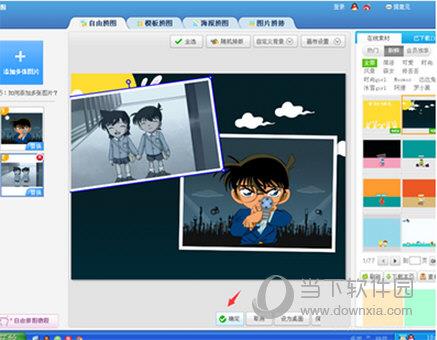
美图秀秀图片自由排版教程
进入美图秀秀“拼图”这个界面后,我们就可以添加图片了,可以是多个,点击会出现你要添加图片的路径,选择你要添加照片吧。点击确定进入。
此时界面就会出现你添加进入的照片,最上面的菜单栏,有很多选项,我们可以自己选择排版,也可以让系统帮忙排版。点击自由排版。
点击其中任意一张图片,图片的上方有一箭头可以旋转图片,四个角可以变动图片的大小。位置也可以挪动,按着图片拖动鼠标就可以了。
右下角有个设置图标,可以添加亮度,背景等等。鼠标左右拖动就可以了。当然背景我们可以选择自己喜欢的,包括可爱、魔幻等等,这些都是在右边的模板中。
首图中是两张照片,你也可以多加几张都没有问题,在左边的菜单栏中就可以完成,确定后,界面的右上角有保存,点击保存生成新的照片就算是完成了。
热门文章
图文推荐


